Kuinka korjata World of Warcraft -virhe # 134 (0x85100086) kohtalokas tila
Pelit / / August 05, 2021
Jos olet kiinnostunut peleistä, olet todennäköisesti pelannut ja kuullut World of Warcraftista. Se on erittäin suosittu MMORPG-peli, joka on erittäin massiivinen, koska siinä on paljon pelaajia. Peli lanseerattiin vuonna 2004, jonka on kehittänyt Blizzard Entertainment. World of Warcraft oli valtava hitti ja menestys, jokainen PC-pelaaja tietää World of Warcraftista. Ensinnäkin peli oli saatavana vain Windows-alustalle, ja myöhemmin se julkaistiin muille suurille pelialustoille.
World of Warcraft on edelleen suosittu nuoren sukupolven keskuudessa, ja monet ihmiset pelaavat sitä päivittäin. Blizard päivittää pelin parhaaseen kuntoon, jotta käyttäjät voivat nauttia siitä. Kuitenkin, kuten melkein kaikki sovellukset tai muut pelit, käyttäjät kohtaavat muutamia vikoja ja ongelmia World of Warcraftissa. Käyttäjät ovat äskettäin ilmoittaneet kohtaavansa virheen nro 134 (0x85100086) kohtalokkaan tilan yrittäessään käynnistää peliä.
Ihmiset saavat World of Warcraft -virheen nro 134 (0x85100086) kohtalokkaan tilan, joka kehottaa kuolemaan johtavaa viestiä pelin käynnistämisen aikana. Virheen tarkka syy käynnistämisen aikana voi vaihdella kaikilla yksilöillä. Virheellä on kuitenkin tiettyjä parametreja, mikä viittaa mahdollisiin syihin 134 WOW -virheeseen. Virhe voi johtua puuttuvasta järjestelmänvalvojan oikeudesta, joka johtuu vioittuneista pelitiedoista tai välimuistitiedoista, puuttuvista käyttöoikeuksista, vanhentuneista GPU-ohjaimista ja lopuksi ristiriidasta muiden sovellusten kanssa. Kokeilemalla on kuitenkin useita tapoja, joilla voit selvittää virheen. Menetelmät korjata World of Warcraftin virhe # 134 (0x85200086) lukevat alla mainitut menetelmät.

Sisällysluettelo
-
1 Kuinka korjata World of Warcraft -virhe # 134 (0x85100086) kohtalokas tila
- 1.1 Tapa 1: WOW-välimuistikansion poistaminen ja Blizzard Battle.net -sovelluksen suorittaminen järjestelmänvalvojan pääsyllä.
- 1.2 Tapa 2: Asenna WoW uudelleen, päivitä ääni- ja grafiikkaohjain ja poista vain luku -attribuutti
- 1.3 Tapa 3: Salli Battle.net -sovellus palomuurin ja Blizzard Repair Tool -työkalun kautta
- 2 Johtopäätös
Kuinka korjata World of Warcraft -virhe # 134 (0x85100086) kohtalokas tila
World of Warcraft on hyvin optimoitu peli, mutta silti se saattaa joskus näyttää virhe # 134 (0x85100086) Fatal Condition. On olemassa muutamia tapoja, joilla voit ratkaista tämän ongelman kokonaan. Jotkut niistä on lueteltu alla.
Tapa 1: WOW-välimuistikansion poistaminen ja Blizzard Battle.net -sovelluksen suorittaminen järjestelmänvalvojan pääsyllä.
Vaihe 1) Käynnistä ensin Blizzard Battle.net asiakassovellus, tässä sinun on poistettava välimuistikansio. Siksi napsauta Vaihtoehto ja valitse Näytä Explorerissa. File Explorer avautuu, avaa nyt Vau kansio.
Vaihe 2) Valitse Välimuistikansio napsauta WoW-kansiossa hiiren kakkospainikkeella sitä ja valitse Poistaa tai voit painaa del -näppäintä. Kun olet poistanut välimuisti-kansion, sulje Blizard-asiakasohjelma.

Vaihe 3) Napsauta nyt hiiren kakkospainikkeella Blizzard Battle.net -sovellus ja valitse Suorita järjestelmänvalvojana pikavalikosta. Jos näyttöön tulee kehote, valitse Joo. Käynnistä nyt World of Warcraft -peli Blizzard-kantoraketista ja tarkista, onko virheesi ratkaistu.

Jos haluat käyttää asiakasta aina järjestelmänvalvojana, napsauta hiiren kakkospainikkeella ja valitse Ominaisuudet. Mene yhteensopivuus -välilehti ja valitse valintaruutu Suorita ohjelma järjestelmänvalvojana, Klikkaa Käytä ja olet valmis.
Tapa 2: Asenna WoW uudelleen, päivitä ääni- ja grafiikkaohjain ja poista vain luku -attribuutti
Vaihe 1) Ensinnäkin, kirjoita Laitehallinta Windowsin hakupalkissa ja napsauta ensimmäistä näkyviin tulevaa sovellusta avataksesi Laitehallinnan. Napsauta alanuolta laajentaaksesi valikkoa, valitse grafiikkaohjain ja napsauta sitä hiiren kakkospainikkeella. Klikkaa Päivittää, ja jos kehote tulee näkyviin, valitse haku automaattisesti verkosta -vaihtoehto, Windows asentaa päivitykset, jos niitä on saatavilla.

Vaihe 2) Voit yrittää käynnistää pelin ohjainten päivittämisen jälkeen ja nähdä, onko ongelma ratkaistu. Jos ongelma on kuitenkin edelleen olemassa, sinun on asennettava peli uudelleen. Siksi avaa Ohjauspaneeli ja mene Lisää tai poista sovellus.
Vieritä alas ja valitse World of Warcraft, napsauta sitä hiiren kakkospainikkeella ja valitse Korjaus. Jos jokin pelitiedostoistasi on vioittunut, se korjataan. Lisäksi se asentaa pelin uudelleen laitteellesi.
Vaihe 3) Siirry paikkaan, johon olet asentanut pelin, napsauta hiiren kakkospainikkeella WoW.exeja valitse Ominaisuudet pikavalikosta. Poista valinta Lue ainoastaan vaihtoehto, jos se on valittu ja napsauta Käytä. Yritä nyt käynnistää peli ja katso, onko virhe korjattu.

Jos ongelma jatkuu, varmista, että olet päivittänyt Windows-versiosi, valitse Asetukset> Päivitys ja suojaus> Windows Update ja tarkista, onko päivitystä saatavilla. Jos kyllä, päivitä se ja suorita WoW.
Tapa 3: Salli Battle.net -sovellus palomuurin ja Blizzard Repair Tool -työkalun kautta
Vaihe 1) Oletuspalomuuri ja Windows Defender voivat olla ristiriidassa pelin käynnistysohjelman ja pelin kanssa. Siksi haluat lisätä sovelluksen sallittujen luetteloon. Tyyppi Ohjauspaneeli Windowsin hakupalkissa ja avaa ensimmäinen vaihtoehto, siirry Ohjauspaneelista kohtaan Järjestelmä ja turvallisuus> Windows Defenderin palomuuri. Napsauta nyt Salli sovellus tai ominaisuus Windows Defenderin palomuurin kautta vaihtoehto.

Vaihe 3) Klikkaa Vaihda asetuksia -painiketta ja napsauta sitten Salli toinen sovellus vaihtoehto alareunassa, siirry kohtaan Blizzard Battle.net sovellushakemisto ja napsauta Lisätä -painiketta.

Vaihe 4) Varmista, että ruutuvaihtoehto Blizzard Battle.net -sovellus on valittu sekä Yksityinen ja julkinen ruutu, sitten voit napsauttaa ok ja vahvista.

Vaihe 5) Nyt voit käynnistää pelin, eikä siinä saa olla virheitä. Jos pelitietosi ovat kuitenkin vioittuneet, kohtaat virheen Blizzard Client -sovelluksen sallittujen luetteloon lisäämisen jälkeen. Voit skannata ja korjata vioittuneita pelitiedostoja Blizzard-peliohjelmassa.
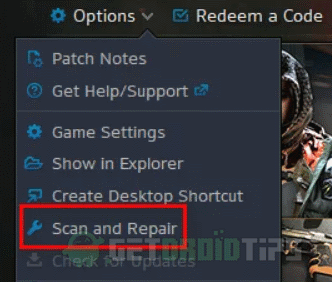
Suorita Battle.net suoritettava järjestelmänvalvojana, valitse World of Warcraft alkaen Peli välilehti ja napsauta Vaihtoehdot. Näkyviin tulee avattava valikko, valitse Skannaus ja korjaus vaihtoehto, napsauta Aloita skannaus korjata pelitiedot. Tämän pitäisi todennäköisesti korjata ongelma.
Johtopäätös
World of Warcraft on niin mukava peli, mutta kaikissa peleissä on pieniä puutteita. Ja tällaiset ongelmat voivat pilata pelattavuuden. Toivon, että pystyt korjaamaan World of Warcraft -virheen # 134 (0x85100086) kohtalokkaan tilan ongelman tällä vianmääritysoppaalla. Jos sinulla on epäselvyyttä, älä epäröi kommentoida alla.
Toimittajan valinta:
- Hanki Witherhoard Catalyst Destiny 2 Bank -tehtävissä
- Hanki Stropha Warframessa
- Kuinka tappaa sakaali Warframe-pelissä - Boss Fight Guide
- BitLife Social Media Update on nyt saatavana iOS-versiossa version 1.37 kautta
- Call of Duty: Warzone Supply Choppers -tapahtumaopas



